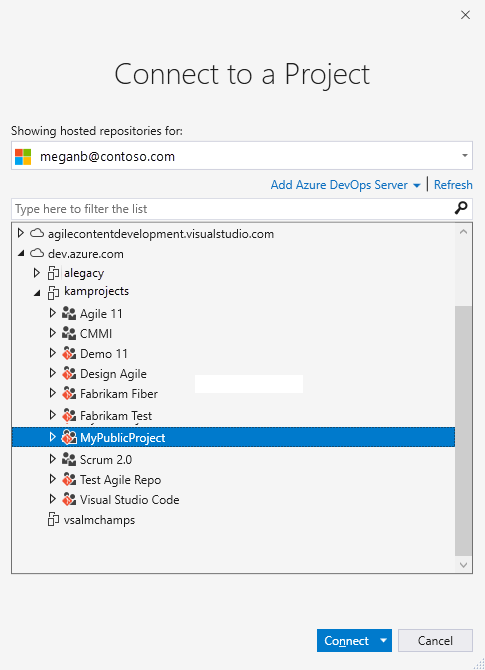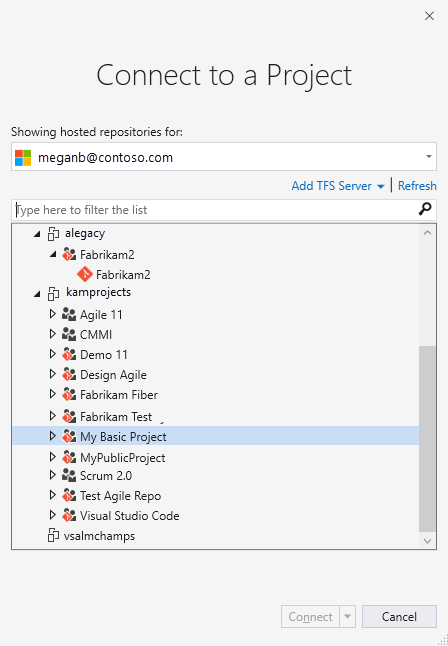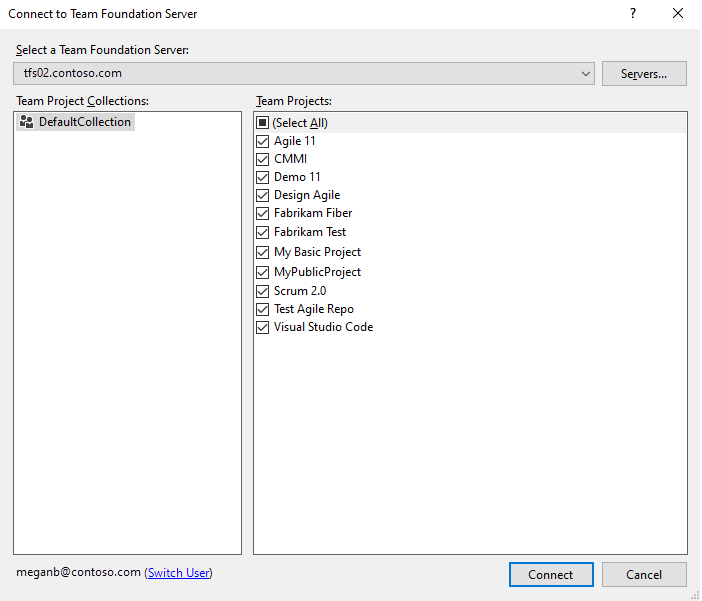在 Azure DevOps 中建立專案
Azure DevOps Services | Azure DevOps Server 2022 - Azure DevOps Server 2019
建立 Azure DevOps 專案,以設定原始程式碼存放庫並組織您的工作。 您可以量身打造和管理專案,以符合您的商務需求。 每個專案都會將其數據與其他項目隔離。 如需詳細資訊,請參閱 關於專案和擴展組織規模。
重要
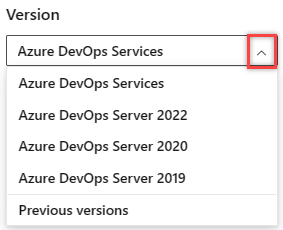
選取對應至您平臺和版本的本文版本。 版本選取器位於目錄上方。 查閱您的 Azure DevOps 平臺和版本。
注意
如果您不想管理內部部署伺服器, 請註冊 Azure DevOps Services 並建立專案。
必要條件
重要
若要建立公用專案或 將私人專案公開,請啟用其他原則設定來處理公用專案,然後返回本文以建立您的專案。
建立專案
您可以在 Azure DevOps 組織中建立最多 1,000 個專案。 如需詳細資訊,請參閱<工作追蹤、程序和專案限制>(機器翻譯)。
重要
當您從入口網站建立專案時,Azure DevOps 會忽略數個程式範本檔案。 具體而言,無法支持建立報告管理站點的檔案。 稍後,您可以依將報表新增至 Teams 專案中的指示,新增報表。
您無法限制您可以在專案集合內建立的項目數目,但基於效能考慮,建議您將數目限制為 300 或更少。 如需詳細資訊,請參閱<工作追蹤、程序和專案限制>(機器翻譯)。
登入您的組織 (
https://dev.azure.com/{Your_Organization})。選取 [新增專案]。
![列出項目的螢幕快照,並醒目提示 [新增專案] 按鈕。](media/create-project/select-new-project.png?view=azure-devops)
在提供的表單中輸入資訊。
- 提供項目的名稱。 您的專案名稱不能包含特殊字元,例如
/ : \ ~ & % ; @ ' " ? < > | # $ * } { , + = [ ],不能以底線開頭、不能以句號開頭或結尾,而且必須少於 64 個字元。 - 輸入選擇性描述。
- 選擇可見度、初始原始檔控制類型和工作項目程式。 如需詳細資訊,請參閱 為您的專案 選擇正確的版本控制和 選擇程式。
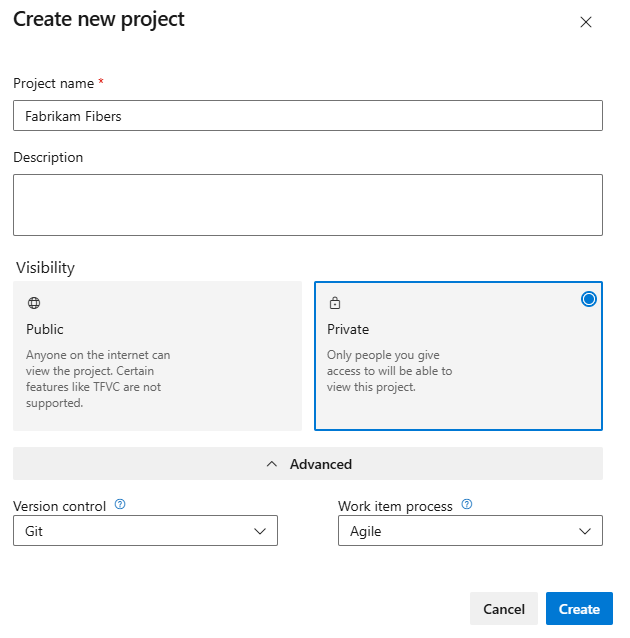
當您選擇公開可見度時,因特網上的任何人都可以檢視您的專案。 透過私人可見度,只有您授與存取權的使用者才能檢視您的專案。 如需公用專案功能和存取層級的詳細資訊,請參閱 將私人項目設為公用。 如果「公用」選項無法使用,您需要變更政策。
- 提供項目的名稱。 您的專案名稱不能包含特殊字元,例如
選取 建立。 Azure DevOps 會顯示項目歡迎頁面。
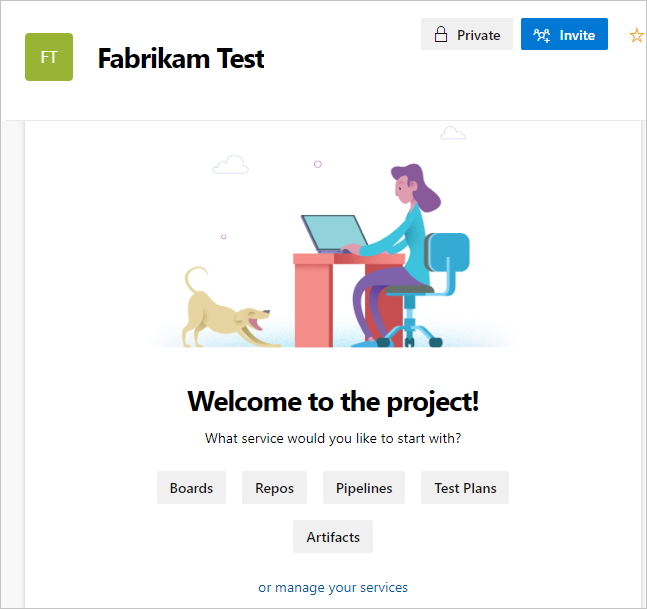
選取下列其中一個選項以繼續:
- 邀請:將其他人新增至您的專案。 請參閱 將使用者新增至專案或小組。 您只能邀請已經在您組織中的使用者。 如需詳細資訊,請參閱 將使用者新增至專案。
- 面板:新增工作項目。 請參閱 使用 [工作專案] 頁面檢視和新增工作專案。
- Repos:複製或匯入存放庫,或初始化專案摘要頁面的 自述檔 。 請參閱 複製現有的 Git 代碼庫。
- 管線:定義管線。 請查看 Azure Pipelines 文件。
- 測試計劃:定義測試計劃和測試套件。 請參閱 建立測試計劃和測試套件。
- 成品:探索、安裝及發佈 NuGet、npm 和 Maven 套件。 請參閱 Azure Artifacts 概觀。
- 管理服務:隱藏服務。 請參閱 開啟或關閉服務。
登入您的收藏(
https://<your-devops-server>/<your-collection>)。選取 [新增專案]。 您也可以 從進程建立專案。
![列出項目的螢幕快照,並醒目提示 [新增專案] 按鈕。](media/create-project/select-new-project.png?view=azure-devops)
在提供的表單中輸入資訊。
- 提供項目的名稱。 您的專案名稱不能包含特殊字元,例如
/ : \ ~ & % ; @ ' " ? < > | # $ * } { , + = [ ],不能以底線開頭、不能以句號開頭或結尾,而且必須少於 64 個字元。 - 輸入選擇性描述。
- 選擇可見度、初始原始檔控制類型和工作項目程式。 如需詳細資訊,請參閱 為您的專案 選擇正確的版本控制和 關於處理程式和程式範本。
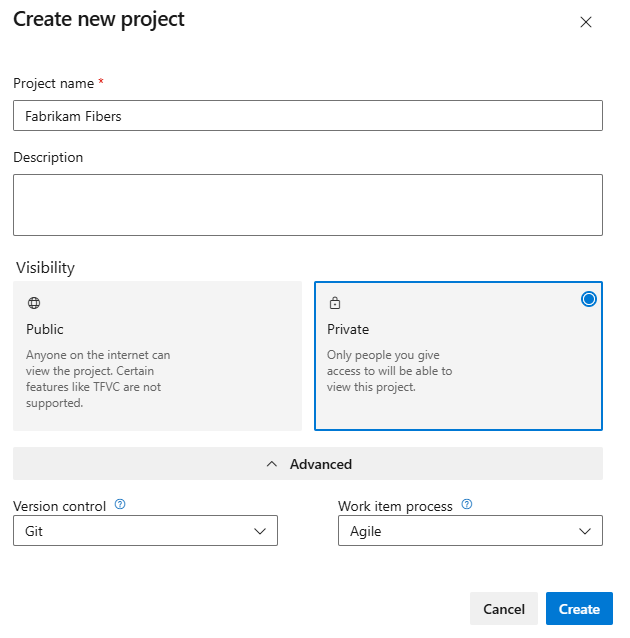
當您選擇公開可見度時,因特網上的任何人都可以檢視您的專案。 透過私人可見度,只有您授與存取權的人員才能檢視您的專案。 如需公用專案的詳細資訊,請參閱 在組織中建立公用專案。 如果公用選項不可用,您必須變更政策。
- 提供項目的名稱。 您的專案名稱不能包含特殊字元,例如
選取 建立。 Azure DevOps 會顯示歡迎頁面。
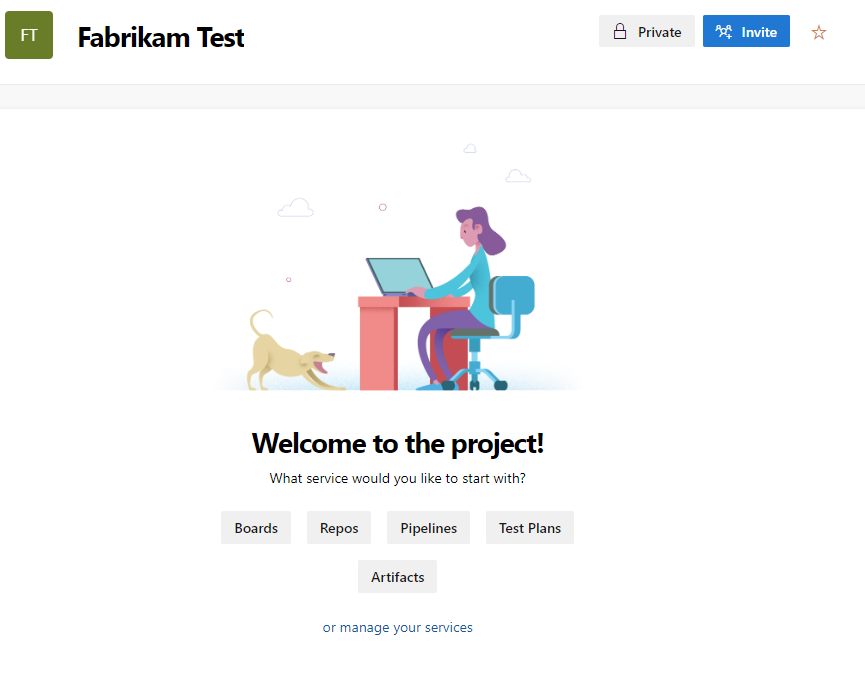
選取下列其中一個選項以繼續:
- 邀請:將其他人新增至您的專案。 請參閱 將使用者新增至專案或小組。 您只能邀請已經在您組織中的使用者。 如需詳細資訊,請參閱 將使用者新增至專案。
- 看板:新增工作項目。 請參閱 使用 [工作專案] 頁面檢視和新增工作專案。
- Repos:複製或匯入存放庫,或初始化專案摘要頁面的 自述檔 。 請參閱 複製現有的 Git 存放庫。
- 管線:定義管線。 請參閱 Azure Pipelines 文件。
- 測試計劃:定義測試計劃和測試套件。 請參閱 建立測試計劃和測試套件。
- 管理您的服務:使服務不可見。 請參閱 開啟或關閉服務。
列出專案
從網頁瀏覽器檢視項目清單。
登入您的組織 (
https://dev.azure.com/{yourorganization})。選取 [ 組織設定 ],然後選取 [ 專案]。
![醒目提示 [專案] 按鈕和結果清單的螢幕快照。](media/create-project/list-projects-org-settings.png?view=azure-devops)
開啟所需的專案。 如需詳細資訊,請參閱 關於使用者、小組、專案或組織層級的設定。
將存放庫新增至您的專案
您可以將 Git(分散式)或 TFVC(集中式)存放庫新增至您的專案。 您可以建立許多 Git 存放庫,但只能為專案建立單一 TFVC 存放庫。 可能需要更多步驟來處理權限。 如需詳細資訊,請參閱 在相同的專案中使用 Git 和 TFVC 存放庫。
下一步
相關文章
常見問題集 (FAQ)
問:如何解決許可權相關錯誤?
答:如果您收到錯誤訊息,指出您沒有建立項目的許可權,則需要要求組織層級許可權。 請參閱 在組織或集合層級變更許可權。
答:如果您收到錯誤訊息,指出您沒有建立項目的許可權,則需要要求集合層級許可權。 請參閱 在組織或集合層級變更許可權。 如果您在集合中安裝了 SQL 伺服器報表服務,您還需要對 Team Foundation Content Managers 群組的報表擁有許可權。
問:如何解決錯誤TF30321?
答: 錯誤TF30321:您輸入的名稱已用於Team Foundation Server 上的另一個專案,表示您應該為專案使用不同的名稱。 您輸入的名稱是在使用中或部分刪除,但未完全刪除。
即使您刪除專案,也可能收到相同的名稱錯誤。 有些元件即使其他的不能,仍然可以被建立或刪除。 在此事件中,您無法重複使用與專案相關聯的名稱。
問:如何將自定義程式範本新增至清單?
答: 使用進程範本管理員上傳您的範本 。 如需詳細資訊,請參閱 自定義程式。
問:記錄檔位於何處?
答:記錄檔會儲存在 $:\Users\user name\AppData\Local\Temp 中,並標示為vso_TeamProjectCreation_yyyy_mm_dd_hh_mm_ss.log。
記錄檔會顯示精靈在失敗時所採取的每個動作,並可能包含有關錯誤的詳細數據。 您可以透過搜尋 例外狀況 或 錯誤 來檢閱記錄項目,以尋找網路或檔案相關的問題。
問:如何新增 SQL Server Reporting Services?
答:請參閱 將報表新增至專案。